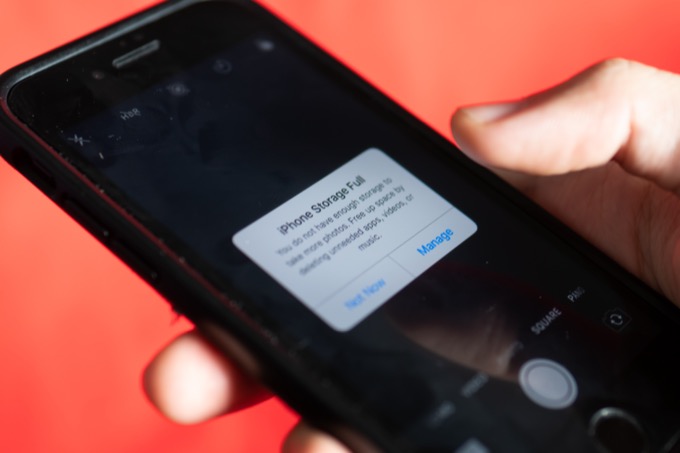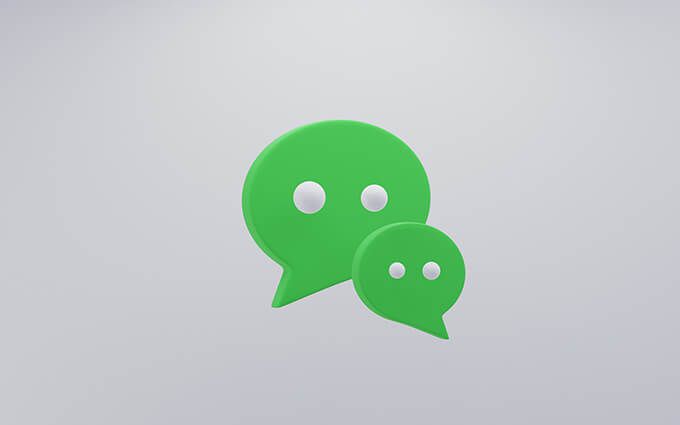Как исправить ошибку «Сим-карта не установлена» на iPhone
Ваш iPhone быстро заметит, если вы забудете поставить сим-карта в этом. В конце концов, вы не можете отправлять текстовые сообщения, звонить или использовать сотовые данные без этого крошечного кусочка металла и пластика. Но что, если iPhone говорит «SIM-карта не установлена», когда одна внутри?
Многие факторы, такие как неисправная сотовая радиосвязь, устаревшие настройки оператора связи или поврежденная SIM-карта, могут вызвать появление на экране ошибки «SIM-карта не установлена». Однако в большинстве случаев причина тривиальна, и вы можете быстро решить ее.

Список советов по устранению неполадок и исправлений ниже должен помочь вам исправить ошибку «SIM-карта не установлена» на вашем iPhone.
Включение / выключение режима полета
В редких случаях сетевые компоненты внутри вашего iPhone могут работать беспорядочно без особой причины. К счастью, вы можете снова заставить его работать включение / выключение режима полета.
Начните с открытия приложения «Настройки» на вашем iPhone. Затем включите переключатель рядом с режимом полета и подождите не менее пяти секунд, прежде чем выключить его.
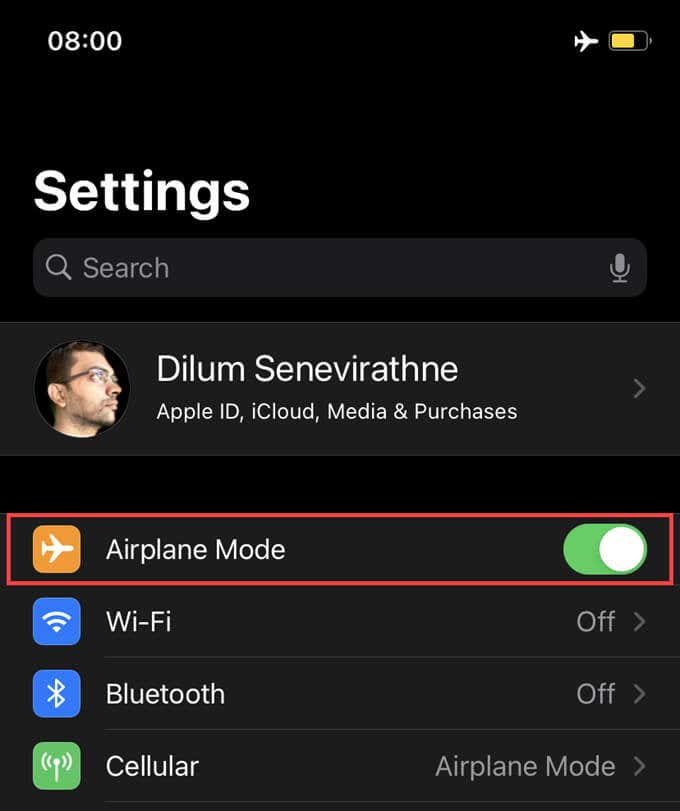
Это должно перезагрузить сетевое оборудование iPhone и позволить устройству распознать SIM-карту.
Перезагрузите iPhone
Если ваш iPhone продолжает выдавать ошибку «SIM-карта не установлена», несмотря на включение / выключение режима полета, рекомендуется перезагрузить устройство. Это должно устранить незначительные сбои или аномалии, которые не позволяют распознать SIM-карту внутри.
Перезагрузите iPhone с Face ID
Быстро нажимайте и отпускайте кнопки увеличения и уменьшения громкости iPhone одну за другой и сразу же нажимайте на них, удерживая боковую кнопку. Затем перетащите значок питания вправо, чтобы выключить устройство.
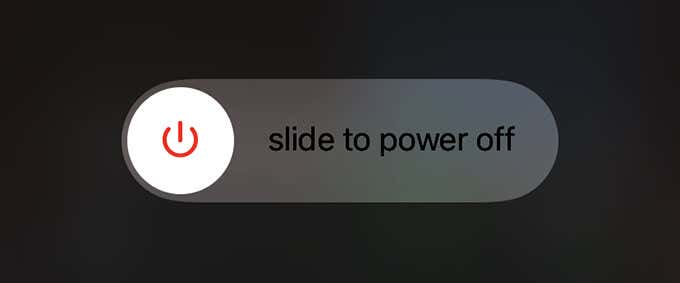
Подождите 30 секунд и снова нажмите боковую кнопку, чтобы включить iPhone.
Перезагрузите iPhone с Touch ID
Нажмите и удерживайте боковую / верхнюю кнопку iPhone и перетащите значок питания вправо, чтобы выключить устройство. Затем подождите 30 секунд и снова нажмите боковую / верхнюю кнопку, чтобы перезапустить его.
Извлеките SIM-карту и снова вставьте ее
Вы уронили свой iPhone? Это могло закончиться тем, что SIM-карта была разбита, поэтому рекомендуется извлечь и снова вставить ее.
Используйте инструмент для извлечения SIM-карты, который прилагается к вашему iPhone (также подойдет канцелярская скрепка), чтобы извлечь лоток для SIM-карты. Вы должны найти его на правой стороне iPhone, но если вы используете iPhone 12 или новее, посмотрите на левую сторону.
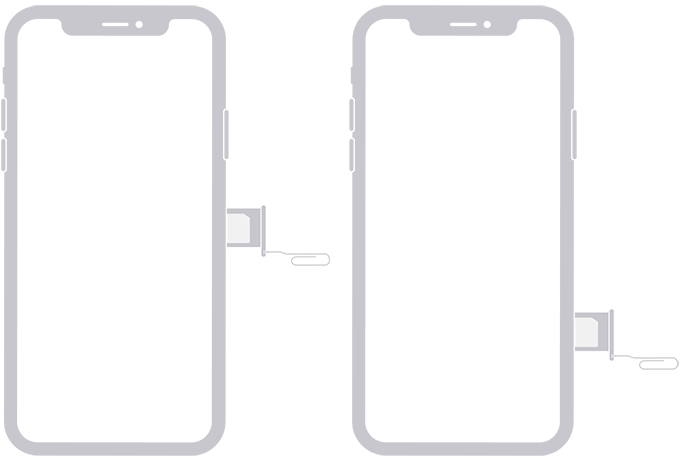
Затем извлеките SIM-карту, правильно установите ее в лоток для SIM-карты (используйте выемку на карте и лоток для руководства) и вставьте обратно в iPhone.
Чистая SIM-карта
Если у вас есть привычка регулярно менять SIM-карту между устройствами, возможно, она покрылась слоем грязи. Вы должны его очистить.
Попробуйте протереть SIM-карту, а затем лоток для SIM-карты мягкой сухой тканью. Это должно устранить пыль и грязь, мешающие разъемам SIM-карты контактировать с iPhone.
Также неплохо очистить слот для SIM-карты от мусора с помощью нескольких струй сжатого воздуха. Не вставляйте насадку внутрь, так как это может повредить внутренние компоненты iPhone.
Обновите настройки оператора беспроводной связи
Вы можете устранить ошибку «SIM-карта не установлена», обновив настройки оператора связи вашего iPhone. Они содержат важные инструкции, которые могут помочь ему правильно идентифицировать SIM-карту.
Проблема в том, что вы можете установить обновление от оператора беспроводной связи, только если ваш iPhone предложит вам это сделать. К счастью, есть способ «подтолкнуть» его к этому.
Сначала подключитесь к сети Wi-Fi. Затем перейдите в «Настройки»> «Основные»> «О программе» и подождите несколько секунд. Если вы видите запрос на обновление настроек оператора связи, нажмите «Обновить».
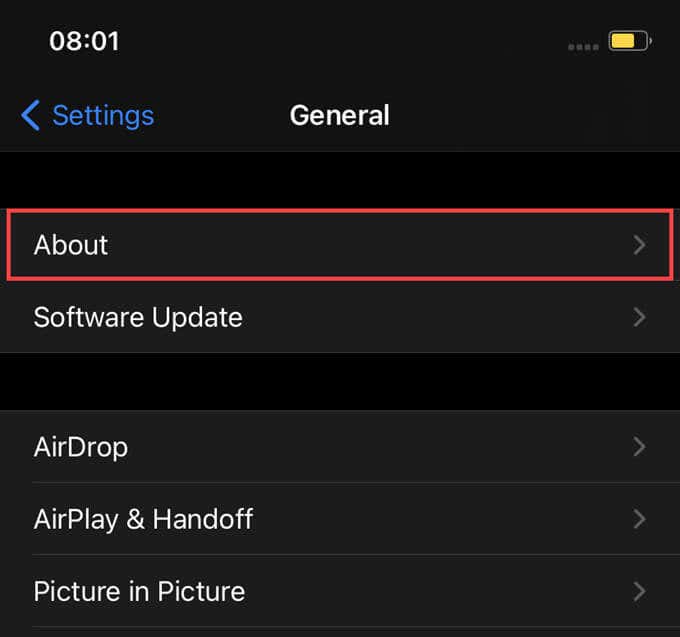
Если после минутного ожидания ничего не появляется, скорее всего, настройки оператора вашего iPhone актуальны.
Обновите iOS
Устаревшие версии системного программного обеспечения iPhone – iOS – могут вызывать всевозможные проблемы, связанные с сетью. Apple быстро устраняет известные проблемы, поэтому подумайте об обновлении iPhone.
Выберите «Настройки»> «Основные»> «Обновление программного обеспечения» и нажмите «Загрузить и установить», чтобы применить последние обновления iOS.
Сбросить настройки сети
Ваш iPhone также может не распознавать SIM-карту из-за неправильных настроек сети.
Их сброс может помочь исправить это, поэтому перейдите в «Настройки»> «Основные»> «Сброс» и выберите «Сбросить настройки сети».
В процедура сброса сетевых настроек удалит все сохраненные сети Wi-Fi и настройки APN (имя точки доступа). Если причиной проблемы были поврежденные сетевые настройки, ваш iPhone должен распознать SIM-карту после этого.
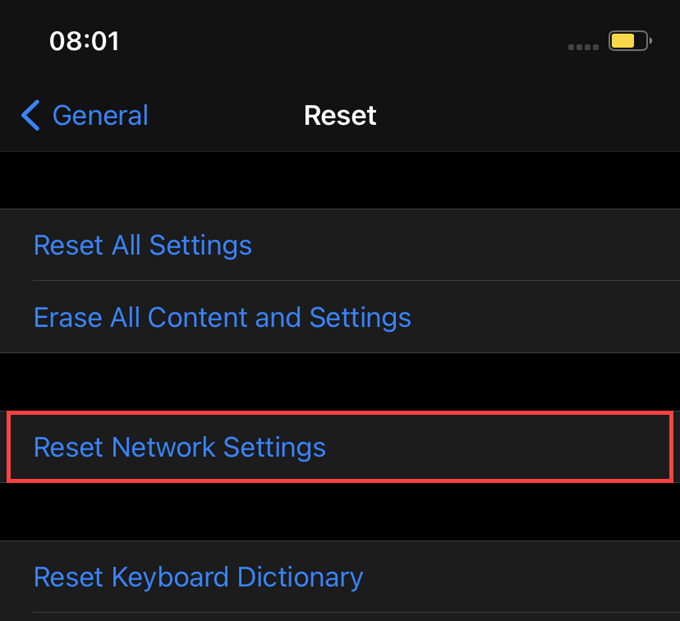
Проверить на наличие повреждений
Если вы по-прежнему видите ошибку «SIM-карта не установлена» на iPhone, вам следует проверить наличие повреждений SIM-карты или iPhone. Быстрый способ сделать это – вставить другую SIM-карту.
Если iPhone обнаруживает это без проблем, у вас в руках неисправная SIM-карта. Однако если и он не работает, значит, что-то не так с самим iPhone.
Связаться с оператором беспроводной связи
Позвоните в службу поддержки вашего оператора беспроводной связи – если вы еще этого не сделали – и сообщите им о проблеме. Они могут предложить дополнительные инструкции и рекомендации о том, что вы должны делать дальше. Вы также можете исключить проблемы, связанные с учетной записью, пока вы занимаетесь этим.

Перейти в Apple
Если ни одно из вышеперечисленных исправлений не помогло (и если обращение к вашему оператору связи не дало никаких положительных результатов), вы, вероятно, имеете дело с неисправным или поврежденным устройством чтения SIM-карты на вашем iPhone. Отнеси это в Apple Store на ремонт или замену.